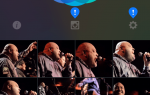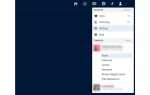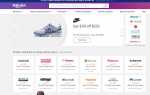Создать блог с помощью WordPress.com легко и сделать его приватным, чтобы его могли прочитать только вы или только выбранная вами группа людей. Просто перейдите в раздел «Настройки» на панели инструментов WordPress и выберите ссылку «Конфиденциальность». На странице «Настройки конфиденциальности» установите переключатель «Я хотел бы сделать свой блог приватным, доступным только для выбранных мной пользователей».
Затем вы можете пригласить людей в свой блог, перейдя в раздел «Пользователи» на панели управления WordPress, выбрав ссылку «Пригласить пользователей» и заполнив форму, чтобы пригласить людей для просмотра вашего личного блога. Обязательно выберите роль пользователя Viewer, чтобы он мог только читать ваш блог, а не вносить в него изменения. Они получат электронное письмо с указанием нажать кнопку, чтобы принять приглашение. Как только они примут свои приглашения, они смогут просматривать ваш блог, когда войдут в свои учетные записи WordPress.com.
Создание личного блога с WordPress.org
Если вы используете приложение WordPress, размещенное на WordPress.org, то процесс создания личного блога не так прост. Есть несколько плагинов WordPress, которые могут помочь. Например, плагин «Только для друзей» или плагин Private WP Suite обеспечивает конфиденциальность содержимого вашего блога и RSS-канала.
Также рекомендуется перейти в раздел «Настройки» на панели инструментов WordPress и щелкнуть ссылку «Конфиденциальность», чтобы изменить настройки, связанные с видимостью вашего блога для поисковых систем. Просто установите переключатель рядом с «Попросить поисковые системы не индексировать этот сайт» и обязательно нажмите кнопку «Сохранить изменения». Обратите внимание, что выбор этого параметра не гарантирует, что поисковые системы не будут индексировать ваш сайт. Каждый поисковик должен выполнить запрос.
Создание личной записи блога
Если вы хотите сделать отдельные публикации блога приватными, а не весь блог WordPress, вы можете сделать это, изменив настройки видимости в редакторе постов. Просто войдите в свою учетную запись WordPress и создайте сообщение, как обычно. В модуле «Опубликовать» (обычно справа от текстового редактора на экране редактора сообщений) щелкните ссылку «Изменить» под настройкой «Видимость: общедоступная». Три варианта раскрыты. Вы можете оставить для сообщения значение по умолчанию «Общий» или установить переключатель рядом с «Защищенный паролем» или переключатель рядом с «Приватный».
Если вы выберете переключатель «Приватный», а затем нажмите кнопку «Опубликовать», ваша публикация будет видна только тем, кто вошел в вашу панель управления WordPress, чьи пользовательские роли — «Администратор» или «Редактор».
Когда вы выбираете переключатель «Защищенный паролем», появляется текстовое поле, в котором вы можете ввести выбранный вами пароль. Просто введите свой пароль, нажмите кнопку «Опубликовать», чтобы опубликовать публикацию в своем живом блоге, и эта запись не будет видна посетителям вашего блога. Только люди, которым вы предоставили пароль, смогут просматривать это сообщение. Помните, что только люди с ролями администратора или редактора, а также автор сообщения могут изменять пароль или видимость сообщения.
Пользователи WordPress.org могут изменять текст, который появляется в форме пароля защищенного сообщения, или текст, который появляется в выдержке из сообщения. Также возможно скрыть ссылки на защищенные записи на домашней странице вашего блога, в архивах и других местах в вашем блоге, где они могут появиться. Подробные указания и код для выполнения каждой из этих задач можно найти в WordPress Codex, используя документы поддержки защиты паролем.